Page 1
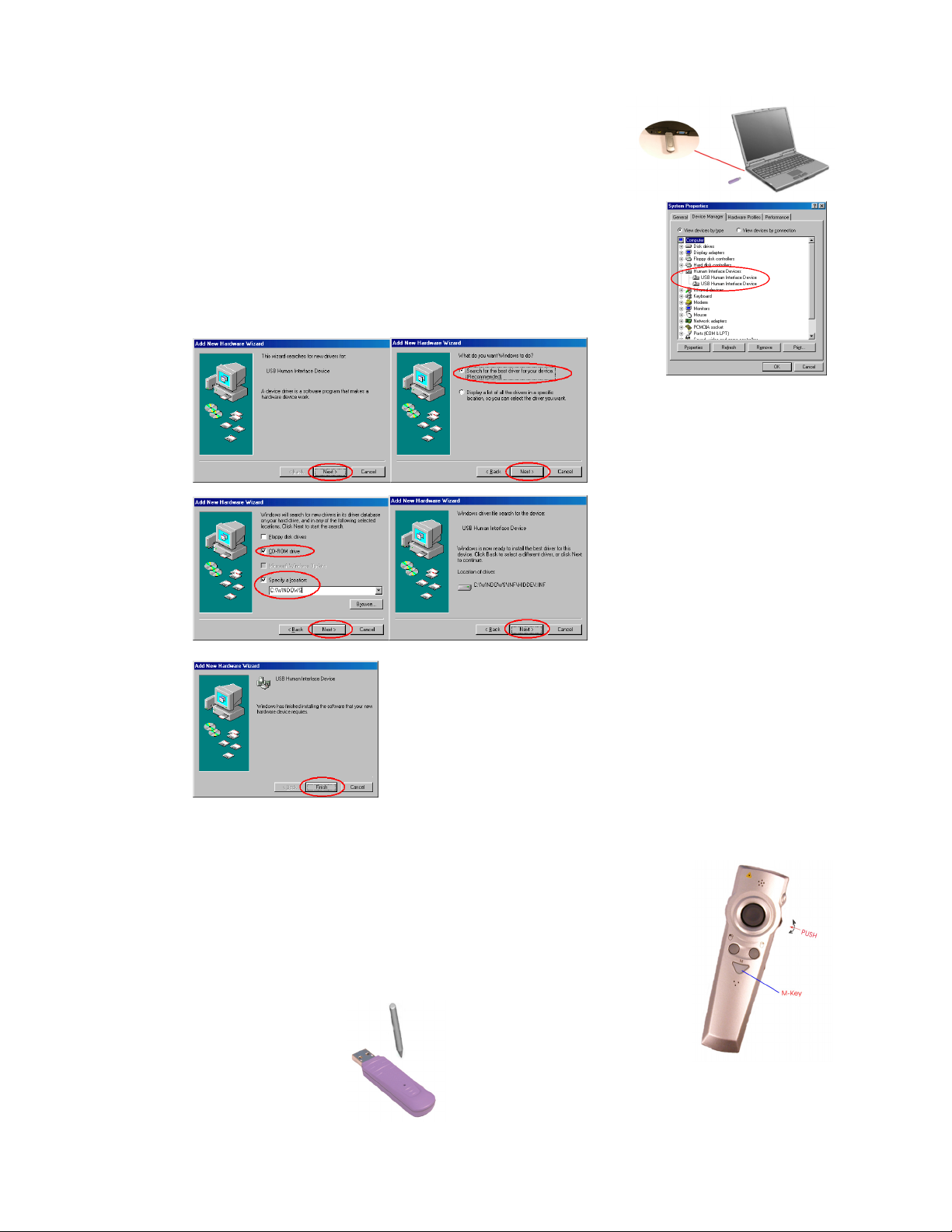
Comment Utiliser la Télécommande:
1. Insérez deux piles type AAA dans votre Pointeur Sans fil RF.
2. Branchez le récepteur sur un port USB.
3. Votre système d’exploitation démarre automatiquement l’installation du récepteur. Les
informations illustrées ci-dessous apparaissent sur votre écran.
4. Pour les systèmes d’exploitation Win98/Me, suivez simplement les instructions
s’affichant sur l’écran. Durant le processus d’installation, Windows vous demandera
peut-être d’insérer le CD Win98 dans votre lecteur CD-ROM.
Français
5. Une fois l’installation terminée, vous pouvez commencer à utiliser votre pointeur sans fil.
Note:
1. Si le pointeur ne fonctionnait pas ou s’il y avait interférence avec un autre pointeur:
1-1 Appuyez simultanément sur le bouton M (M-key) et Entrée (molette) pendant au moins 5
secondes (Le voyant LED vert de la touche M se met à clignoter et modifie l’ID).
1-2. Utilisez un trombone pour appuyer sur le bouton Modification de l’ID du récepteur
(Patientez un instant pour connaître la nouvelle ID).
10
Page 2
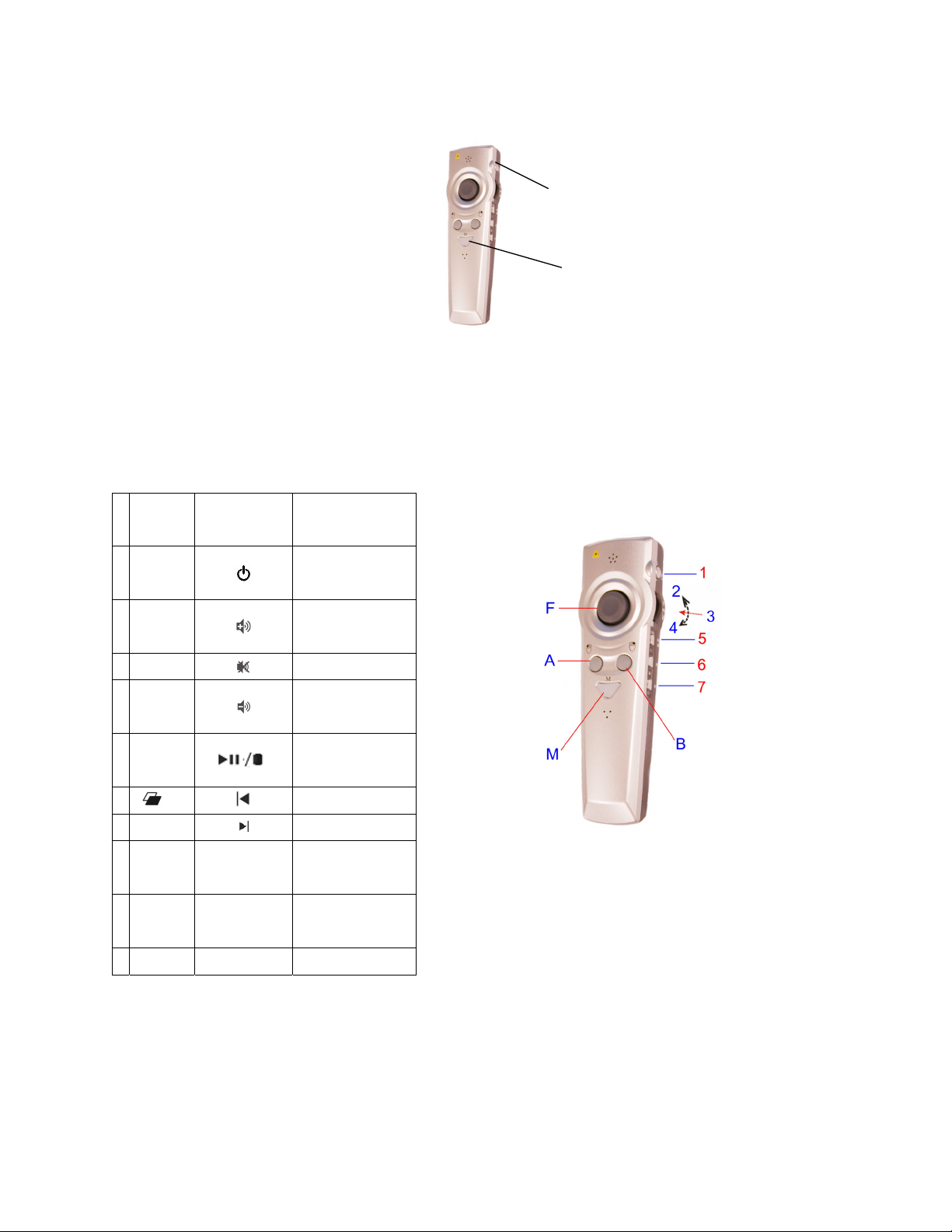
Français
r
1-3. Appuyez ensuite sur n’importe quelle touche à l’exception du bouton Pointeur Laser et du bouton M (afin que le
récepteur puisse capter la nouvelle ID).
Pointeur Lase
Bouton M
2. Si vous aviez déjà modifié l’ID auparavant, retirez les piles ; si le pointeur ne fonctionnait pas, répétez les étapes 1-1 à
1-2.
3. Toutes les touches se désactivent si vous les maintenez enfoncées pendant plus de 40 secondes.
4. Si vous maintenez enfoncé le bouton rouge du récepteur pendant plus de 5 secondes, les paramètres de l’appareil seront
réinitialisés. Il vous faudra alors répéter les étapes 1-1 à 1-2 pour redémarrer le pointeur.
Fonctions des Boutons:
Utilisez ces Boutons pour activer diverses fonctions en Mode-1 et 2.
Mode-1
(Standard)
Laser
1
ON/Off
Ver s le
2.
Haut
3 Tirer
Ver s le
4
Bas
5 F5
6
7 ECHAP
F
A SG SG
B SD SD Bouton Souris Droit
B
Souris
X-Y
Mode-2
(Multimédia)
Souris X-Y
Touche de Fonction
(Multimédia)
Mise en Marche
Augmentation
Vo l u m e
Coupure son
Diminution Volume
PlayQPause / Stop
(> 3 Sec)
Piste Précédente
Piste Suivante
Contrôle Pointeur
de la Souris
Bouton Souris
Gauche
11
Page 3
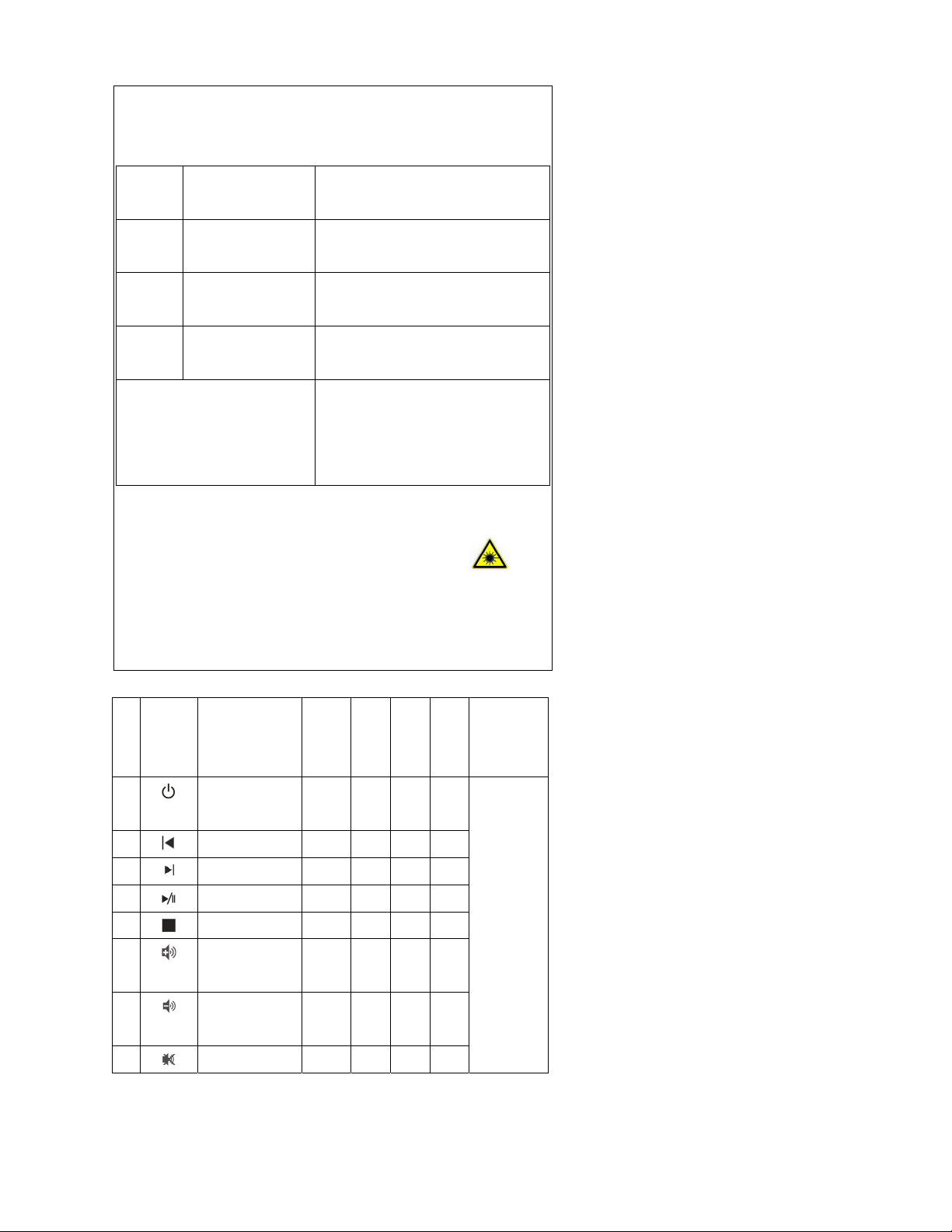
Note:
1) Pour activer les modes suivants, appuyez sur ces combinaisons de
boutons.
Français
M+1 Laser ON/Off
M+3. Modification ID
M+4 M+4 (ALT+Tab)
Télécommande
M+5
On/Off
Modifier Mode (Bouton M)
Mode 1: Standard
Mode 2: Multimédia
2) Pour des raisons sécuritaires, lorsque le pointeur laser est activé, le
LED Rouge du bouton M clignote toutes les deux secondes. Si vous
n’utilisez pas votre pointeur laser pendant environ
minutes, celui-ci se désactivera automatiquement.
Appuyez simultanément pendant plus
de 3 secs. (LED rouge clignote)
Appuyez simultanément pendant plus
de 3-5 secs. (LED vert clignote)
Appuyez simultanément sur ALT +
TAB
Appuyez simultanément pendant plus
de 3 secs. (LED vert clignote)
Mode-1QMode-2 (appuyez sur bouton
M >1 sec; LED vert s’allume)
En mode 2, appuyez une fois sur le
bouton M pour revenir en Mode 1
30
3) Alimentation: DC-3V, 2 x Piles AAA
4)
Le pointeur laser est dangereux pour vos yeux! Ne regardez
jamais le rayon et ne laissez jamais vos enfants utiliser le
pointeur.
◎ Touches d’Accès Rapide media player de la Télécommande Sans fil
Touche
No.
Accès
Rapide
1
2
3
4
5
6
7
8
O = Oui, N - Non
PS: Sous Windows 98 SE et Win 2000, il vous faudra mettre à jour l’application Media player depuis le site Internet de
Microsoft ; les éléments (2-5) fonctionneront alors parfaitement, mais la touche mise en marche sera désactivée.
Touche de
Fonction
Touche mise en
marche
Piste précédente N O N O
Piste suivante N O N O
Play/Pause N O N O
Stop N O N O
Augmentation
Vo l u m e
Diminution
Vo l u m e
Coupure du son O O O O
98 SE ME 2000 XP Note
Touches de
N O N O
contrôle
CD
O O O O
O O O O
12
